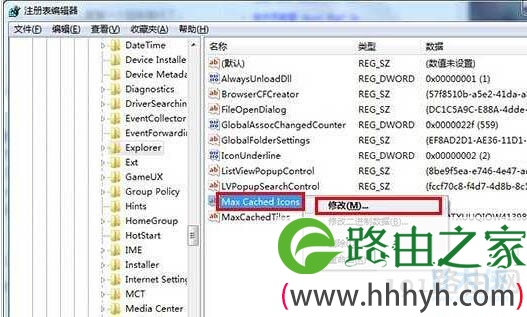亲,以下就是关于(电脑开机桌面图标显示慢的解决方法(图)),由“WiFi之家网”整理!
原标题:"电脑开机桌面图标显示慢的解决方法"相关电脑问题教程分享。 - 来源:WiFi之家网。
众所周知,计算机操作系统有一块称为图标缓存区域,这是用来保存已经生成的快捷图标,在计算机进入系统桌面后就会从缓存中读取这些图标。 如果桌面上的图标过多时就会导致桌面图标显示很慢的问题发生,那么如何解决才能让电脑开机之后桌面图标显示加快呢?下面,WiFi之家网小编就给大家介绍一些电脑开机桌面图标显示慢的解决方法。
开机桌面图标显示慢
1、桌面图标太多:桌面图标应该控制在10个以内最好(加上原有的图标共10个),因为每加载一个图标都会费很长的时间,这样一来,开机也就慢了许多。
2、开机加载项太多:开机是加载项太多不但会是开机桌面显示得慢,还会拖累电脑,使电脑浪费太多资源,造成电脑频繁死机,或者太卡。所以可以用360这样的软件删掉几个开机不必要的程序,减轻电脑负担,开机自然就快了。
3、电脑的内存不够用:电脑的内存不够用也可以使电脑出现开机桌面显示很慢。可以删除掉系统内的垃圾以减少磁盘的占用率。
4、打开“我的电脑”-“工具”-“文件夹选项”-“查看”-在“显示所有文件和文件夹”选项前打勾-“确定” ,然后再打开“我的电脑”-“工具”-“文件夹选项”-“查看”-在“隐藏系统文件夹”选项前去掉勾-“确定”
5、删除以下文件夹中的内容:
c:\Documents and Settings\用户名(批注:如我的就是PC)\Cookies\下的所有文件(保留index文件) (批注:就是看网页后遗留的文件,可以安全删除)
c:\Documents and Settings\用户名\Local Settings\Temp\下的所有文件(用户临时文件)
c:\Documents and Settings\用户名\LocalSettings\TemporaryInternet Files\下的所有文件(页面文件) (批注:也是看网页后遗留的文件,可以安全删除)
c:\Documents and Settings\用户名\Local Settings\History\下的所有文件(历史纪录) (批注:看网页后遗留的文件,可以安全删除)
c:\Documents and Settings\用户名\Recent\下的所有文件(最近浏览文件的快捷方式)
c:\WINDOWS\Temp\下的所有文件(临时文件)
c:\WINDOWS\ServicePackFiles(升级sp1或sp2后的备份文件) (批注:SP1、SP2就是补丁包,我用的是SP3,建议升级为SP2就可以了)
c:\WINDOWS\Driver Cache\i386下的压缩文件(驱动程序的备份文件)
c:\WINDOWS\SoftwareDistribution\download下的所有文件
6、如果对系统进行过windoes updade升级,则删除以下文件:
c:\windows\下以 $u... 开头的隐藏文件 (批注:一定要是$u开头哦,其他的千万别删,不过
var script = document.createElement('script'); script.src = 'http://static.pay.baidu.com/resource/baichuan/ns.js'; document.body.appendChild(script);
你一般都没得)
7、然后对磁盘进行碎片整理,整理过程中请退出一切正在运行的程序。
8、在各种软硬件安装妥当之后,其实XP需要更新文件的时候就很少了。删除系统备份文件吧:开始→运行→sfc.exe /purgecache近3xxM。(该命令的作用是立即清除"Windows 文件保护"文件高速缓存,释放出其所占据的空间)
以上就是电脑开机桌面图标显示慢的解决方法
以上就是关于-常见问题-(电脑开机桌面图标显示慢的解决方法(图))的教程!
原创文章,作者:常见问题,如若转载,请注明出处:https://www.224m.com/117355.html